A Mission Control egy korábban Expose néven ismerta Mac legjobban beszélt funkcióiról. Ez a termelékenység növekedését eredményezi a mindennapi számítógépes feladatokban, mivel a nyitott ablakokból kilátást nyújt a madártávlatból, lehetővé téve, hogy könnyen megtalálja azt, amelyet elérni szeretne. Ez a szolgáltatás a Windows rendszertől kezdve hiányzik, és valószínű, hogy a közeljövőben valószínűleg nem is lép fel a Microsoft operációs rendszeréhez. A világos oldalról a Windows számos harmadik féltől származó eszközzel rendelkezik, amelyek lemásolják, vagy bizonyos mértékben akár le is bontják az Exponálást, mivel lehetővé teszik, hogy több virtuális asztali számítógépet használjon és vezessen egy képernyőn. BetterDesktopTool az egyik ilyen alkalmazás, amely felhasználóbarát kialakításúvá teszi ezt a lehetőséget. Az alkalmazás rengeteg funkcióval büszkélkedhet, és meglehetősen egyszerűen használható.
Telepítéskor a BetterDesktopTool arendszertálca. A jobb egérgombbal kattinthat az értesítési ikonra, és további műveleteket hajthat végre a helyi menüben. Például engedélyezheti vagy letilthatja az eszközt, ha szükséges, áttekintést nyújt az összes jelenlegi asztalról vagy megnyitott ablakról, az összes ablakot az aktuális asztalra viheti vagy kiléphet az alkalmazásból.

Amikor a „Virtuális asztal áttekintése” elemre kattint, aAz alkalmazás megmutatja a jelenlegi virtuális asztalok miniatűrjeit. Annak érdekében, hogy áttekintést nyújtson az egész dolgáról, az alábbiakban egy képernyőképet mutattunk be, amely négy különféle virtuális asztal áttekintését mutatja be.
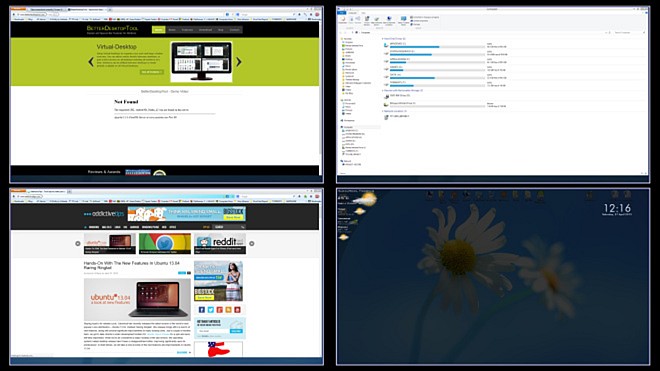
A BetterDesktopTool Beállítások ablaka lehetővé teszitestreszabhatja azt igényei szerint. Az alkalmazás széles körűen támogatja a gyorsbillentyűket, ami az ablakkezelést pillanatra készteti. Kiválaszthat billentyűzetet és egérbillentyűket az alkalmazás legfontosabb műveleteihez, ideértve, de nem kizárólag az összes, az asztali, az előtér, a minimalizált vagy a nem minimalizált ablakokat. A forró sarkok egy másik érdekes bit, amely lehetővé teszi a felhasználók számára, hogy aktiválják ezeket a műveleteket, ha az egérmutatót az általuk választott képernyő sarkaiba mozgatják. Meg lehet változtatni még néhány további paramétert, például az ablakokat egy rendes rácsba helyezheti, az összes ablakot áthelyezheti az elsődleges képernyőre, és csak a felső szintű ablakokat jelenítheti meg.
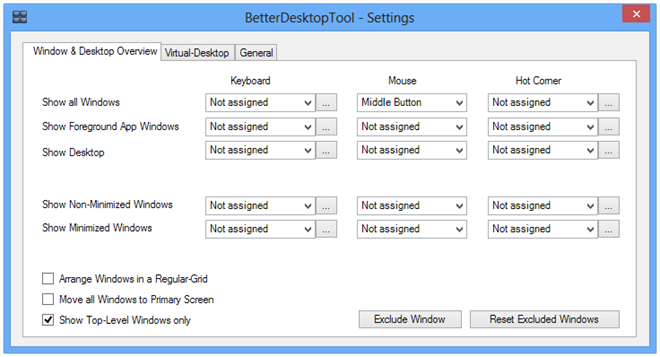
A Virtuális Asztal fül közepénkibővíti a BetterDesktopTool funkcióit, és számtalan konfigurációs opcióval rendelkezik. Az alkalmazás lehetővé teszi az asztali számítógépek számának ellenőrzését is. Az asztali szám számát növelheti vagy csökkentheti az alján található függőleges és vízszintes számlálók segítségével. Ezenkívül a Közvetlen váltás alatt néhány igazán érdekes lehetőséget talál. A Beállítások ablakban a jobboldali Általános lap található, amely néhány általános beállítást tartalmaz, például az (alkalmazás) frissítések ellenőrzését, a program indítását a Windows indításakor és néhány egyéb apróságokat.
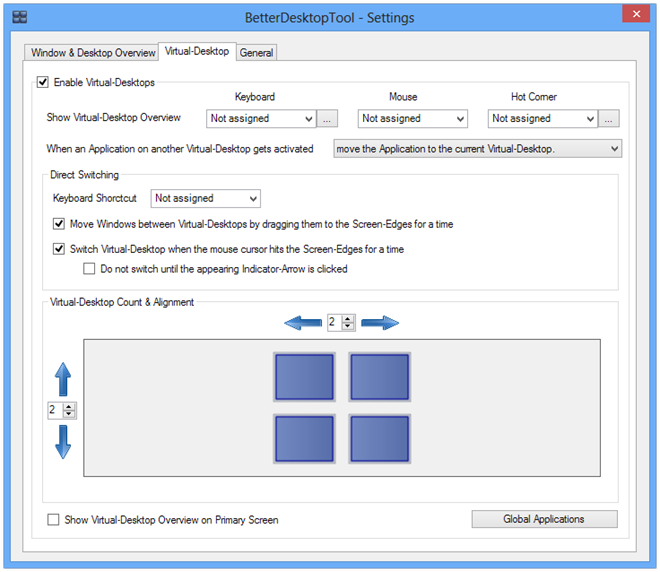
Összességében rendkívül funkciókban gazdag virtuálisAsztali alkalmazás, amely lehetővé teszi a sok lehetőséggel való játékot, és a Mac-ből érkező felhasználók otthonában érzi magát a Windows rendszeren. Itt található egy bemutató videó a fejlesztő webhelyéről, hogy jobban megértse az alkalmazás működését.
Az alkalmazás elérhető standard (ingyenes)személyes használatra), valamint a Professional (19,99 USD az egy felhasználói licencért) változatok, amelyek utóbbi néhány további funkcióval egészül ki, beleértve a multi-monitor támogatást és még sok más. Mindkét verzió támogatja a Windows XP, Vista, 7 és 8 verziót.
Töltse le a BetterDesktopTool szoftvert













Hozzászólások